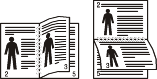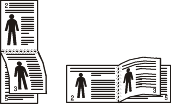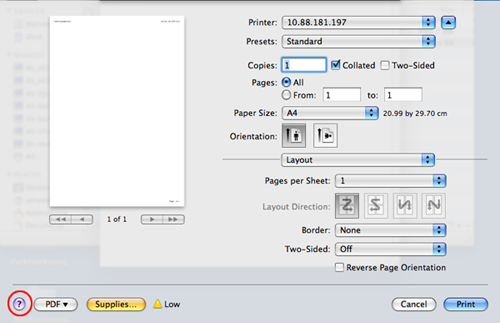|
|
|
|
-
לחץ על תפריט של Windows.
-
בחר > .
-
לחץ לחיצה ימנית על ההתקן.
-
בחר .
![[Note]](../../common/icon_note.png)
אם הסימן ▶ מופיע ב, באפשרותך לבחור מנהלי התקן מדפסת אחרים הקשורים למדפסת שנבחרה.
-
שנה את ההגדרות בכל כרטיסייה.
-
לחץ על .
|
|
|
|
אם ברצונך לשנות את ההגדרות עבור כל משימת הדפסה, שנה אותן בתוך . |
-
לחץ על תפריט של Windows.
-
בחר > .
-
בחר את ההתקן שלך.
-
לחץ לחיצה ימנית על המכשיר שלך ובחר .
![[Note]](../../common/icon_note.png)
אם הסימן ▶ מופיע ב, באפשרותך לבחור מנהלי התקן מדפסת אחרים הקשורים למדפסת שנבחרה.
שימוש בתכונות הדפסה מתקדמות
|
|
|
|
מנהל התקן מדפסת XPS: משמש להדפסת תבנית קובץ XPS.
|
לעיתים יהיה עליך לשמור את נתוני ההדפסה כקובץ.
-
סמן את התיבה בחלון .
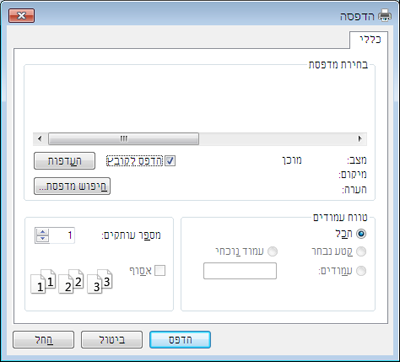
-
לחץ על .
-
הזן את נתיב היעד ואת שם הקובץ, ואז לחץ על .
למשל, c:\Temp\file name.
![[Note]](../../common/icon_note.png)
אם תקליד רק את שם הקובץ, הקובץ יישמר אוטומטית בתיקייה , , או . ייתכן שהתיקייה שנשמרה תהיה שונה, בהתאם למערכת ההפעלה שלך או ליישום שבו אתה משתמש.
באפשרותך להשתמש בתכונות הדפסה מתקדמות בעת השימוש בהתקן.
כדי לנצל את תכונות המדפסת שמספק מנהל התקן המדפסת שלך, לחץ על או בחלון של היישום, כדי לשנות את הגדרות ההדפסה. שם המכשיר המופיע בחלון תכונות המדפסת עשוי להשתנות בהתאם למכשיר הנמצא בשימוש.
|
|
|
|
|
פריט |
תיאור |
|||
|---|---|---|---|---|
|
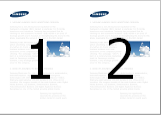
|
בחירת מספר העמודים שיודפסו על-גבי גיליון נייר אחד. כדי להדפיס יותר מעמוד אחד בגיליון, העמודים יוקטנו ויאורגנו בסדר שתציין. ניתן להדפיס עד 16 עמודים על-גבי גיליון אחד. |
|||
|
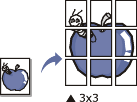
|
הדפסת מסמך של עמוד אחד על פני 4 (פוסטר 2x2), 9 (פוסטר 3x3) או 16 (פוסטר 4x4) גיליונות נייר, כדי להדביק את הגיליונות יחד וליצור מסמך יחיד בגודל פוסטר. בחר את ערך . ציין את במילימטרים באמצעות בחירת לחצן האפשרויות בפינה הימנית העליונה של הכרטיסייה כדי להקל על הדבקתם של העמודים יחד. 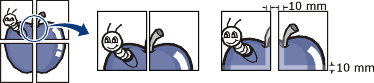
|
|||

|
הדפסת המסמך משני צידי גיליון הנייר וסידור את העמודים כך שניתן יהיה לקפל את הנייר לשניים לאחר ההדפסה כדי ליצור חוברת.
|
|||
|
הדפס משני צידיו של גיליון נייר (הדפסה דו-צדדית). לפני ההדפסה עליך להחליט על כיוון המסמך.
|
||||
|
||||
|
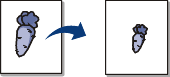
|
שינוי גודלו של מסמך כך שייראה גדול או קטן יותר על-גבי העמוד המודפס, על-ידי הזנת אחוז שבהתאם לו המסמך יוגדל או יוקטן. |
|||
|
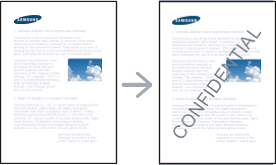
|
האפשרות סימני מים מאפשרת לך להדפיס טקסט על-גבי מסמך קיים. לדוגמה, ניתן להשתמש בה כאשר ברצונך להדפיס באותיות אפורות גדולות את המילה "" או "" באלכסון על-גבי העמוד הראשון או על-גבי כל העמודים במסמך. |
|||
|
|
|
|||
|
|
|
|||
|
|
|
|||
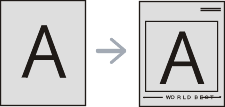
|
אפשרות זו זמינה רק בעת שימוש במנהל התקן מדפסת מסוג PCL/SPL (ראה תוכנה). שכבת-על היא טקסט ו/או תמונות, המאוחסנים בכונן הדיסק הקשיח של המחשב בתבנית קובץ מיוחדת הניתנת להדפסה על-גבי כל מסמך. ניתן להשתמש לעתים קרובות בשכבות-על במקום בנייר חברה. במקום להשתמש בנייר חברה מודפס מראש, באפשרותך ליצור שכבת-על המכילה את אותו מידע המופיע על-גבי נייר החברה שלך. כדי להדפיס מכתב עם הנייר הרשמי של החברה שלך, אין צורך לטעון לתוך המכשיר נייר מכתבים מודפס מראש: הדפס רק את שכבת העל על-גבי המסמך. כדי להשתמש בשכבת-על לעמוד, עליך ליצור שכבת-על לעמוד המכילה את סמל החברה או תמונה.
|
|||
|
||||
|
||||
|
||||
|
|
|
|||
|
|
הצפנת נתוני הדפסה תחילה, ושידורם למכשיר. תכונה זו מגנה על מידע ההדפסה גם אם הנתונים מתקבלים ברשת.
|
|||
|
[a] אפשרות זו אינה זמינה בעת השימוש במנהל התקן XPS. |
||||
|
|
|
|
מהי כלי שירות הדפסה ישירה?
כלי שירות הדפסה ישירה הוא תוכנה השולחת את קובצי ה-PDF ישירות למדפסת מבלי לפתוח אותם.
להתקנת התכנית, בחר > וסמן תוכנה זו בעת התקנת מנהל התקן המדפסת.
|
|
|
|
הדפסה
יש מגוון דרכים להדפסה בעזרת Direct Printing Utility.
-
מתוך תפריט בחר or > מדפסות Samsung > Direct Printing Utility > Direct Printing Utility.
חלון Direct Printing Utility מופיע.
-
בחר את המכשיר מתוך הרשימה הנגללת ולחץ על .
-
בחר את הקובץ שברצונך להדפיס ולחץ על .
הקובץ נוסף למקטע .
-
בצע התאמה אישית של הגדרות המכשיר בהתאם לצרכיך.
-
לחץ על . קובץ ה-PDF הנבחר נשלח למכשיר.
שימוש בתפריט לחיצה ימנית
-
לחץ לחיצה ימנית על קובץ ה-PDF להדפסה ובחר באפשרות .
החלון Direct Printing Utility מופיע ובו קובץ ה-PDF שנוסף.
-
בחר את ההתקן שבו ברצונך להשתמש.
-
התאם אישית את הגדרות ההתקן.
-
לחץ על . קובץ ה-PDF הנבחר נשלח למכשיר.
|
|
|
|
ייתכן כי תכונות מסוימות לא יהיו זמינות, בהתאם לדגם או לאפשרויות. פירוש הדבר הוא כי התכונות לא נתמכות. |
הדפסת מסמך
בעת הדפסה ממחשב Macintosh, עליך לבדוק את הגדרות מנהל ההתקן של המדפסת בכל יישום שבו אתה משתמש. בצע את השלבים הבאים כדי להדפיס ממחשב Macintosh:
-
פתח את המסמך שברצונך להדפיס.
-
פתח את תפריט ולחץ על ( בכמה יישומים).
-
בחר את הגודל, הכיוון, קנה המידה והאפשרויות האחרות של הנייר, וודא שההתקן שלך נבחר. לחץ על .
-
פתח את תפריט ולחץ על .
-
בחר את מספר העותקים וציין אילו עמודים ברצונך להדפיס.
-
לחץ על .
שינוי הגדרות המדפסת
באפשרותך להשתמש בתכונות הדפסה מתקדמות בעת השימוש בהתקן.
פתח יישום ובחר באפשרות מתוך תפריט . שם ההתקן, אשר מופיע בחלון מאפייני המדפסת, עשוי להשתנות בהתאם להתקן שנמצא בשימוש. פרט לשם, מבנה חלון המאפיינים של המדפסת דומה לתיאורים הבאים.
באפשרותך להדפיס יותר מעמוד אחד על-גבי גיליון נייר אחד. זוהי דרך חסכונית להדפסת עותקי טיוטה.
-
פתח יישום ובחר באפשרות מתוך תפריט .
-
בחר מתוך רשימת הנגללת. ברשימה הנגללת , בחר את מספר העמודים שאתה רוצה להדפיס בדף נייר אחד.
-
בחר את האפשרויות האחרות שבהן ברצונך להשתמש.
-
לחץ על .
ההתקן מדפיס את ספר העמודים שנבחר להדפסה על-גבי גיליון נייר אחד.
|
|
|
|
ייתכן כי תכונות מסוימות לא יהיו זמינות, בהתאם לדגם או לאפשרויות. פירוש הדבר הוא כי התכונות לא נתמכות (ראה תכונת מגוון). |
לפני הדפסה ב-duplex mode, החלט באיזה קצה של המסמך המוגמר, תימצא הכריכה. אפשרויות הכריכה הן כדלהלן:
-
: אפשרות זו היא המיתאר הקונבנציונאלי המשמש לכריכת ספרים.
-
: זו האפשרות בה משתמשים לעתים קרובות ליצירת לוחות שנה.
-
מתוך יישום ה-Macintosh, בחר באפשרות מתוך תפריט .
-
בחר מתוך רשימת הנגללת.
-
בחר כיוון של כריכה מתוך האפשרות .
-
בחר את האפשרויות האחרות שבהן ברצונך להשתמש.
-
לחץ על והמכשיר ידפיס משני צידי הנייר.
|
|
|
|
אם תדפיס יותר משני עותקים, אפשר שהעותק הראשון והעותק השני יודפסו על גבי אותו גליון נייר. אל תדפיס משני צידי הנייר כאשר אתה מדפיס יותר מעותק אחד. |
|
|
|
|
ייתכן כי תכונות מסוימות לא יהיו זמינות, בהתאם לדגם או לאפשרויות. פירוש הדבר הוא כי התכונות לא נתמכות. |
הדפסה מתוך יישומים
ישנם יישומי Linux רבים המאפשרים לך להשתמש ב-Common UNIX Printing System (מערכת CUPS). באפשרותך להדפיס במכשיר שברשותך מכל יישום שכזה.
-
פתח יישום ובחר מתפריט .
-
בחר ישירות ב- תוך שימוש ב-lpr.
-
בחלון LPR GUI, בחר בשם הדגם של המכשיר שברשותך מתוך רשימת המדפסות ולחץ על .
-
שנה את מאפייני עבודת ההדפסה באמצעות ארבע הכרטיסיות הבאות המוצגות בראש החלון.
-
: שינוי גודל הנייר, סוג הנייר, וכיוון ההדפסה של המסמכים. היא מפעילה את תכונת ההדפסה הדו-צדדית, מוסיפה כותרות התחלה וסיום ומשנה את מספר העמודים לכל גיליון.
![[Note]](../../common/icon_note.png)
ייתכן כי הדפסה דו-צדדית אוטומטית/ידנית לא תהיה זמינה, בהתאם לדגם. באפשרותך להשתמש באופן חלופי במערכת הדפסת lpr או ביישומים אחרים להדפסה דו-צדדית.
-
: הגדרת שולי העמוד ואפשרויות הטקסט, כגון מרווחים או עמודות.
-
: הגדרת אפשרויות תמונה שתופעלנה בעת הדפסת קובצי תמונה, כגון אפשרויות צבע, גודל תמונה או מיקום תמונה.
-
-
לחץ כדי להחיל את השינויים וסגור את חלון .
-
לחץ בחלון כדי להתחיל בהדפסה.
-
מופיע חלון Printing, המאפשר לך לנטר את מצב משימת ההדפסה.
כדי לבטל את המשימה הנוכחית, לחץ .
הדפסת קבצים
תוכל להדפיס סוגים רבים ושונים של קבצים במכשיר שלך באמצעות שיטת CUPS הסטנדרטית – ישירות מממשק שורת הפקודה. כלי השירות CUPS lpr מאפשר לך לעשות זאת, אך חבילת מנהל ההתקן מחליפה את כלי ה-lpr הסטנדרטי בתכנית LPR GUI ידידותית יותר למשתמש.
להדפסת קובץ מסמך כלשהו:
-
בשורת הפקודה של Linux, הזן <שם_קובץ> lpr והקש Enter. יופיע החלון .
אם תקליד lpr בלבד ותקיש , החלון יופיע תחילה. פשוט בחר קבצים כלשהם שתרצה להדפיס ולחץ .
-
בחלון , בחר את ההתקן שברשותך מהרשימה ושנה את מאפייני עבודת ההדפסה.
-
לחץ כדי להתחיל להדפיס.
בחלון של , באפשרותך לשנות תכונות שונות של המכשיר שלך כמדפסת.
-
פתח את ה-.
במידת הצורך, עבור ל-.
-
בחר את המכשיר שלך מתוך רשימת המדפסות הזמינות ולחץ .
-
חלון מופיע.
בחלקו העליון של החלון מוצגות חמש הכרטיסיות הבאות:
-
: מאפשרת לשנות את השם והמיקום של המדפסת. השם שיוזן בכרטיסייה זו יוצג ברשימת המדפסות בתוך .
-
: מאפשרת להציג או לבחור יציאה אחרת. אם שינית את יציאת ההתקן מיציאת USB ליציאה מקבילית או להפך כאשר ההתקן היה בשימוש, עליך להגדיר מחדש את יציאת ההתקן בכרטיסייה זו.
-
: מאפשרת להציג או לבחור מנהל התקן אחר. באמצעות לחיצה על , תוכל להגדיר את אפשרויות ברירת המחדל של ההתקן.
-
: הצגת רשימת עבודות ההדפסה. לחץ כדי לבטל את המשימה הנבחרת ובחר את תיבת הסימון כדי לראות משימות קודמות ברשימת המשימות.
-
: הצגת סוג המכשיר שלך. לחץ על כדי להוסיף את המכשיר שלך לסוג מסוים, או לחץ על כדי להסיר את המכשיר מהסוג הנבחר.
-
-
לחץ על להחלת השינויים וסגור את החלון .
|
|
|
|
ייתכן כי תכונות מסוימות לא יהיו זמינות, בהתאם לדגם או לאפשרויות. פירוש הדבר הוא כי התכונות לא נתמכות (ראה תכונות לפי דגמים). |
נוהל עבודת הדפסה
אחרי התקנת המדפסת, בחר להדפסה כל אחד מבין קבצי התמונה, הטקסט, ה-PS או ה-HPGL.
-
בצע את הפקודה "".
למשל, אתה מדפיס: ""
document1
הדפסה כזאת תפתח את מנהל התקן המדפסת במערכת UNIZX בו יכול המשתמש לבחור בין אפשרויות הדפסה שונות.
-
בחר מדפסת שכבר נוספה למערכת.
-
בחר את אפשרויות ההדפסה מחלון כמו .
-
בחר את מספר העותקים הדרושים בתוך .
![[Note]](../../common/icon_note.png)
כדי לנצל את תכונות המדפסת שמציע מנהל התקן המדפסת שלך, לחץ על .
-
לחץ כדי להתחיל בביצוע עבודת ההדפסה.
שינוי הגדרות ההתקן
מנהל התקן המדפסת במערכת ההפעלה UNIX בו יכול המשתמש לבחור אפשרויות הדפסה שונות בתוך של המדפסת.
ניתן גם להשתמש במקשים החמים הבאים: "H" עבור , "O" עבור , "A" עבור , ו-"C" עבור .
הכרטיסייה
-
: הגדר את גודל הנייר כ-A4, Letter, או גודל נייר אחר בהתאם לדרישותיך.
-
: בחר את סוג הנייר. האפשרויות הזמינות בתיבת הרשימה הן: , , ו-.
-
: בחר מאיזה מגש יוזן הנייר. ברירת המחדל היא: .
-
: בחר את הכיוון בו יודפס מידע על גבי עמוד.
-
: הדפס משני צידי הנייר כדי לחסוך נייר.
![[Note]](../../common/icon_note.png)
ייתכן כי הדפסה דו-צדדית אוטומטית/ידנית לא תהיה זמינה, בהתאם לדגם. באפשרותך להשתמש באופן חלופי במערכת הדפסת lpr או ביישומים אחרים להדפסה דו-צדדית.
-
: הדפס מספר עמודים על צד אחד של הנייר.
-
: בחר אחד מסגנונות הגבולות (לדוגמה, , )
הכרטיסייה
בכרטיסייה זו תוכל לשנות את הבהירות, הרזולוציה או את מיקום התמונה של המסמך שלך.
הכרטיסייה
הגדר את שולי התו, את הרווח בין שורות או את העמודות של התדפיס בפועל.
הכרטיסייה
-
: כדי להדפיס את כל הגרפיקה בשחור.
-
: כדי להתאים את כל הגרפיקה לתוך עמוד בודד.
הכרטיסייה
-
: הגדר שוליים עבור המסמך. על פי ברירת המחדל, אפשרות השוליים אינה פועלת. המשתמש יכול לשנות את הגדרות השוליים באמצעות שינוי הערכים בשדות המתאימים. ערכים אלו, המוגדרים על פי ברירת מחדל, תלויים בגודל העמוד שנבחר.
-
: שנה את היחידות לנקודות, אינצ'ים או סנטימטרים.
הכרטיסייה
בחר אפשרויות שונות בתוך מסגרות ו- כדי להתאים באופן אישי את ההגדרות השונות. אפשרויות אלו הן אפשרויות ספציפיות למדפסת ולתלויות בקובץ PPD.